在使用电脑连接打印机的过程中,安装打印机驱动是至关重要的一步。然而,有时我们会遇到电脑无法安装打印机驱动的问题,这不仅影响工作效率,还可能让人感到困扰。本文将探讨这一问题的常见原因,并提供几种有效的解决方法。

一、常见原因
1、操作系统不兼容:随着技术的不断发展,操作系统会不断更新,而旧的打印机驱动可能无法与新系统完美匹配。例如,为Windows 7设计的驱动程序可能无法在Windows 10上运行。
2、打印机服务未启动:Windows系统提供的打印机服务(如Print Spooler)如果没有启动,将无法安装或正常使用打印机驱动。
3、安全软件或防火墙阻止:安全软件或防火墙可能会误将打印机驱动视为潜在威胁,从而阻止其安装。
4、硬件连接问题:打印机与电脑之间的连接不良或USB线损坏也可能导致驱动安装失败。
5、驱动程序损坏或未完全卸载:下载过程中的网络问题可能导致驱动程序文件损坏,而之前的驱动程序未完全卸载也可能干扰新驱动的安装。
二、解决方法
1、检查并更新操作系统:确保你的操作系统是最新版本,以提高兼容性和稳定性。可以在系统更新设置中检查并安装更新。
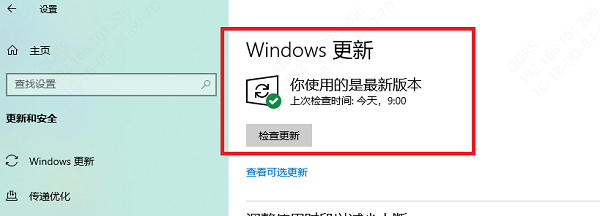
2、重新安装打印机驱动程序:为了避免出现兼容性的问题,建议您从驱动人生下载最新版本的驱动程序进行安装,以确保与操作系统完全兼容。以下是下载驱动程序的步骤:

 好评率97%
好评率97%  下载次数:5349491
下载次数:5349491 ①、启动驱动人生后,点击“驱动管理”功能,点击“立即扫描”,等待驱动扫描完成;
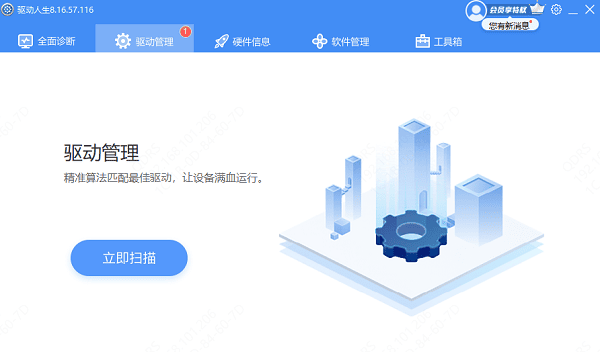
②、扫描结束后就会检测出你的电脑需要升级的驱动,点击“立即修复”,等待驱动下载更新完成即可。
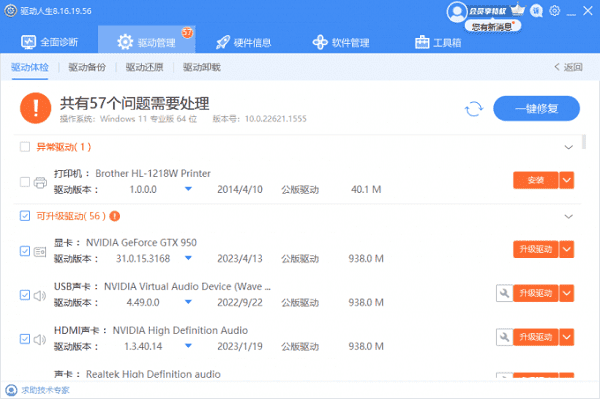
3、启动打印机服务:在Windows的“服务”中找到“Print Spooler”服务,并确保其设置为“自动”启动,并且当前正在运行。
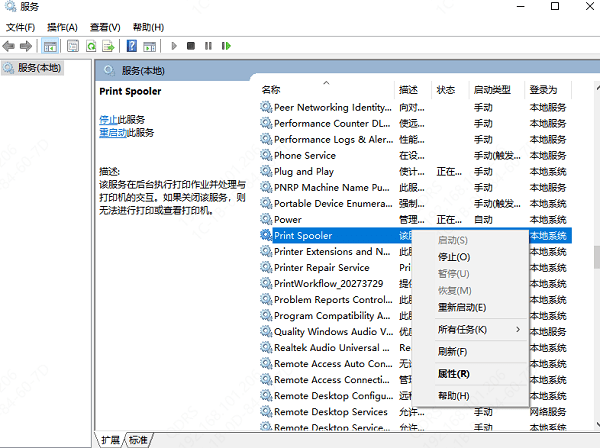
4、关闭安全软件或防火墙:在安装驱动之前,暂时关闭安全软件或防火墙,以确保安装过程不受干扰。安装完成后,再重新开启这些软件。
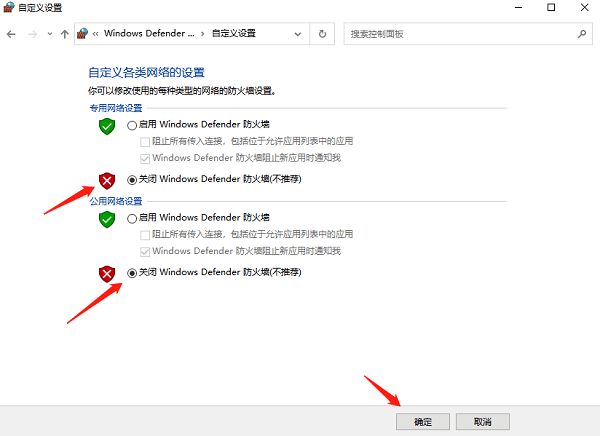
5、检查硬件连接:确保打印机与电脑之间的连接正常,USB线无损坏且插紧。如果可能,尝试更换USB接口或USB线。
6、卸载旧驱动:在“控制面板”的“程序和功能”中彻底卸载旧驱动程序,再使用驱动人生进行重新安装。

以上就是电脑安装不了打印机驱动怎么回事,电脑安装打印机驱动方法,希望对你有帮助。如果遇到网卡、显卡、蓝牙、声卡等驱动的相关问题都可以下载“驱动人生”进行检测修复,同时它还支持驱动下载、驱动安装、驱动备份等等,可以灵活的安装驱动。

 好评率97%
好评率97%  下载次数:5349491
下载次数:5349491 


